更新された4月2024:エラーメッセージの表示を停止し、最適化ツールを使用してシステムの速度を低下させます。 今すぐ入手 このリンク
- ダウンロードしてインストール こちらの修理ツール。
- コンピュータをスキャンしてみましょう。
- その後、ツールは あなたのコンピューターを修理する.
Windows 10では、Office 365、OnceDriveなどのMicrosoft製品の広告が時々表示されます。 Windows 10の新機能、推奨されるWindowsストアアプリケーションなどに関する提案やヒントも紹介されています。
これらの発表、提案、およびヒントは、通常、ロック画面、スタートメニュー、アクションセンター、Windows Inkワークスペース、Windowsエクスプローラー(このPC)、共有フライアウト、Cortana検索に表示されます。
これらの提案とヒントは、Windows 10の新機能と変更点について詳しく知りたい多くのユーザーに役立ちます。これらは問題ではありませんが、Windows 10でこれらの不要な提案、広告、ヒントが必要ない場合は、次のことができます。 Windows10設定アプリケーションおよびその他の組み込みオプションでそれらを無効にします。
Windows 10の[スタート]メニューで推奨アプリを無効にする
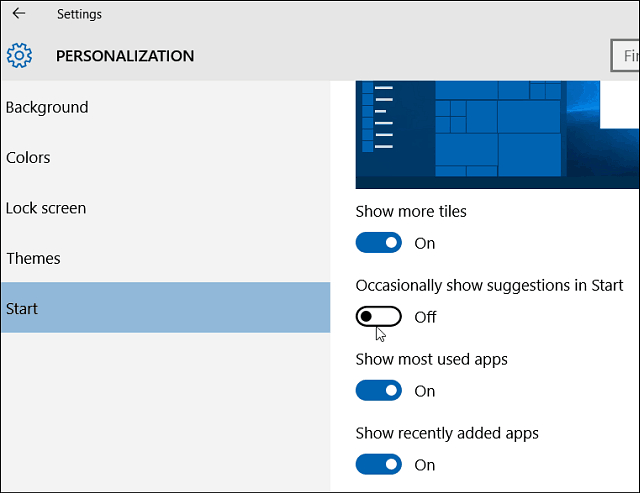
これらの提案されたアプリケーションを無効化または管理するには、いくつかの方法があります。 表示されている場合は、右クリックして、コンテキストメニューからオプションを選択します。
- アプリケーションを表示したくない場合は、[この提案を表示しない]を選択します。
- 「アプリケーションの提案」セクションを完全に無効にするには、「すべての提案を無効にする」を選択します。
- 推奨アプリケーションを削除するもうXNUMXつの方法は、[設定]> [カスタマイズ]> [開始]に移動し、[開始]での提案の表示を無効にすることです。
- 「推奨アプリケーション」セクションを削除しても、まだスペースが残っています。これは、メニューのサイズを変更することで削除できます。 マウスポインタを[スタート]メニューの上部に移動し、少し下にスクロールして、スペースを閉じます。
2024 年 XNUMX 月の更新:
ファイルの損失やマルウェアからの保護など、このツールを使用してPCの問題を防ぐことができるようになりました。 さらに、最大のパフォーマンスを得るためにコンピューターを最適化するための優れた方法です。 このプログラムは、Windowsシステムで発生する可能性のある一般的なエラーを簡単に修正します。完璧なソリューションが手元にある場合は、何時間ものトラブルシューティングを行う必要はありません。
- ステップ1: PC Repair&Optimizer Toolをダウンロード (Windows 10、8、7、XP、Vista - マイクロソフトゴールド認定)。
- ステップ2:“スキャンの開始PCの問題の原因である可能性があるWindowsレジストリ問題を見つけるため。
- ステップ3:“全て直すすべての問題を解決します。
Microsoft Edgeブラウザを無効にする

- エクスプローラーを開き、検索バーの横のパスバーにC:\ Windows \ SystemAppsを追加するか、C(Windowsをインストールした場所)に手動で移動してから、Windowsという名前のフォルダーに移動し、次にSystemAppsという名前のフォルダーに移動します。 見つかったら開きます。
- Microsoft.MicrosoftEdge_8wekyb3d8bbweに移動するか、Microsoft.MicrosoftEdge_8wekyb3d8bbweという名前のフォルダーに手動で移動します。
- Microsoft.MicrosoftEdge_8wekyb3d8bbweを右クリックし、必要に応じて名前を変更します。 (Microsoft.MicrosoftEdge_8wekyb3d8bbwe_oldをお勧めします)、しかし、あなたの創造性を自由に動かすことができます。
- プロンプトが出されたら、「次へ」をクリックします。 これで正常に完了しました 無効化されたMicrosoft Edge.
[スタート]メニューからMicrosoft Edgeの提案を削除するには

- 設定アプリケーションを開きます。
- [カスタマイズ]-> [開始]に移動します。
- [スタート]で[候補を時々表示する]オプションを有効にします
専門家のヒント: この修復ツールはリポジトリをスキャンし、これらの方法のいずれも機能しなかった場合、破損したファイルまたは欠落しているファイルを置き換えます。 問題がシステムの破損に起因するほとんどの場合にうまく機能します。 このツールは、パフォーマンスを最大化するためにシステムも最適化します。 それはによってダウンロードすることができます ここをクリック

CCNA、Web開発者、PCトラブルシューター
私はコンピュータ愛好家で、実践的なITプロフェッショナルです。 私はコンピュータープログラミング、ハードウェアのトラブルシューティング、修理の分野で長年の経験があります。 私はWeb開発とデータベースデザインを専門としています。 また、ネットワーク設計およびトラブルシューティングに関するCCNA認定も受けています。

